一,虚拟机的管理
1.虚拟机的配置文件
虚拟机的系统与硬件分别保存在
/var/lib/libvirti/mages/westos.qcow2 系统文件

/etc/libvirt/qemu/westos.xml 硬件

2.虚拟机管理命令
virsh create westos.xml 临时打开虚拟机
注意:备份再安装时,首先将westos.qcow2 拷贝到 /var/lib/libvirt/images/目录下
virsh start westos 打开虚拟机
virt-viewer westos 显示虚拟机
virsh shutdown westos 关闭虚拟机
virsh undefine westos 强制关闭虚拟机
virsh undefine westos 删除虚拟机前端
注意需要将/var/lib/libvirt/images/目录下的westos.qcow2文件删除
virsh list 列出正在运行的虚拟机
virsh list-all 显示所有已经安装的虚拟机】
二,软件管理
1,添加光驱:添加光驱时要关闭虚拟机
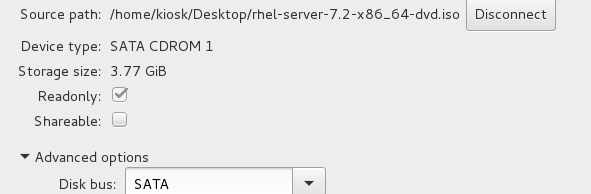
2.挂载:
建立目录 mkdir /rhel7.2
挂载 mount dev/cdrom /rhel7.2

建立一个空目录,将添加好的镜像文件挂载到这个目录下。
3,系统读取
修改配置文件 /etc/yum.repos.d/ 新建文件 文件后缀必须是.repo

gpgcheck=0:表示可以安装第三方软件
查看yum仓库是否搭建成功
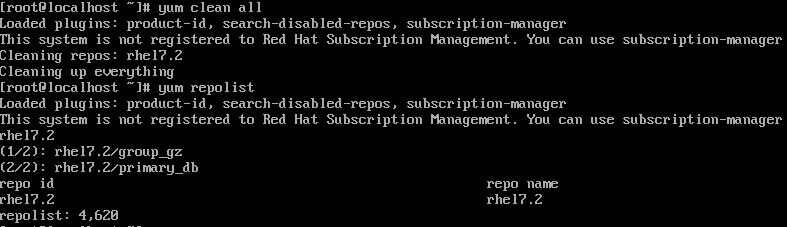
yum clean all 清空yum缓存
yum repolist 列出yum下可安装软件个数
yum search 软件名 查找想要安装的软件
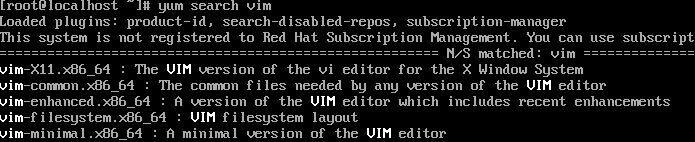
4,设置开机自动挂载
vim /etc/rc.d/rc.local
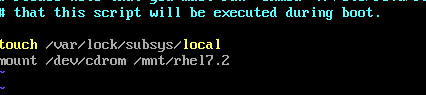
三,设置yum共享
安装httpd,开启httpd服务,设置为开机自启,关闭防火墙,设置为开机自动关闭
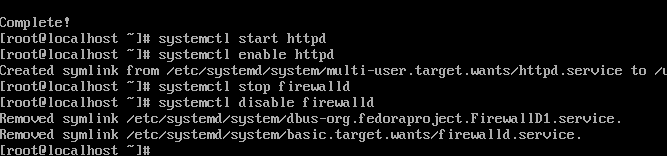
建立文件进行挂载

修改主机ip
修改配置文件

清空缓存,查看可安装软件个数
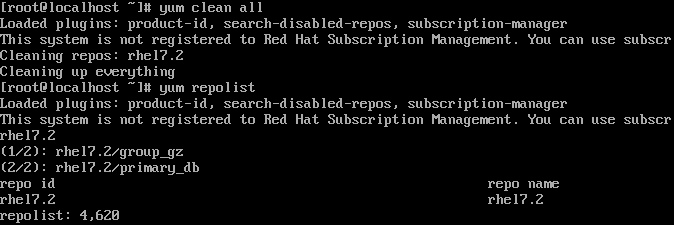
测试
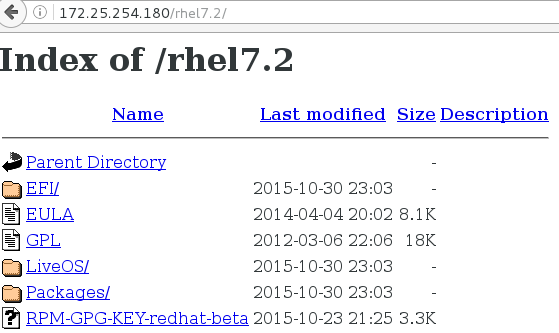
四,安装第三方软件
1,屏蔽32位软件包
vim /etc/yum.conf
exclude=*.i686
2,下载软件
3,安装软件
为了确保软件被正确安装,在安装软件前最好使用以下三个命令。
rpm -Kv softwarename.rpm 查看软件是否被篡改
rpm -ivh softwarename.rpm 查看软件包的依赖性
rpm -qp softwarename.rpm 查看软件安装或卸载的动作
rpm -ivh softwarename.rpm --nopeds --force 忽略软件依赖性强制安装
rpm -e softwarename.rpm 卸载软件
rpm -q sofewarename.rpm 查询软件
rpm -qlp softwarename.rpm 查询软件安装后生成什么文件
rpm -qf softwarename.rpm 查询fielname所属软件包
4,第三方软件库
将第三方软件所在的绝对路径添加到/etc/yum.repos.d/yum.repo中
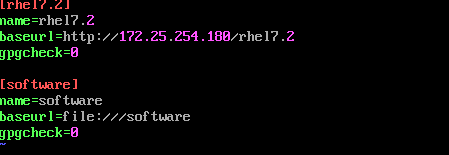
然后清空yum缓存,搜索文件信息

第三方软件库更新成功







 本文详细介绍虚拟机的配置与管理方法,包括虚拟机启动、显示、关闭等操作指令,并介绍如何通过添加光驱和挂载镜像来管理软件。此外,还提供了设置yum源、安装第三方软件及创建第三方软件库的具体步骤。
本文详细介绍虚拟机的配置与管理方法,包括虚拟机启动、显示、关闭等操作指令,并介绍如何通过添加光驱和挂载镜像来管理软件。此外,还提供了设置yum源、安装第三方软件及创建第三方软件库的具体步骤。
















 497
497

 被折叠的 条评论
为什么被折叠?
被折叠的 条评论
为什么被折叠?








